
先日このブログに書いた、Pixel 3aの3つの個人的初期設定。
さらに④ ホームボタン(システムナビゲーション)の設定変更、⑤ アニメーション効果の高速化の、2つの設定を追加した。
④ ホームボタン(システムナビゲーション)の設定
Android 9 Pieから、Android端末の特徴のひとつであったナビゲーションキー(戻る・ホーム・タスクの◁ ◯ □アイコン)が削除された。
代わりにホームとタスクが統合された、ナビゲーションバーになった。
しかしAndroidを使い慣れていない僕には、これが非常に使いにくい。
変更しておこう。
[設定]から[システム]を選択。
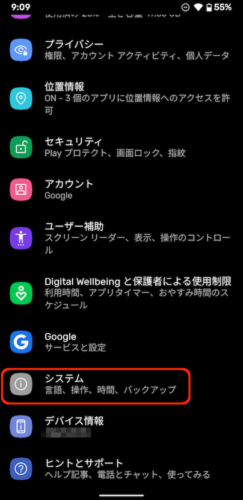
[ジェスチャー]を選択。
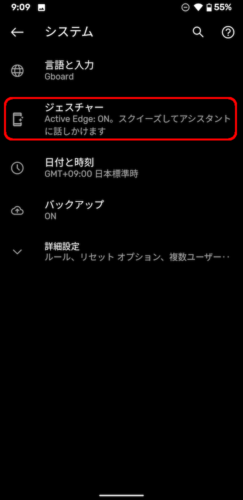
[システムナビゲーション]を選択。
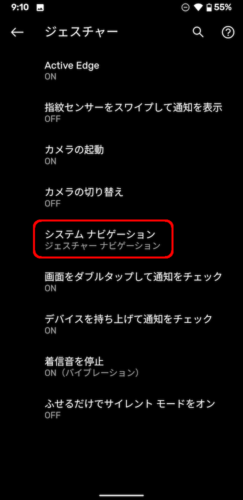
初期設定では[2ボタンナビゲーション]になっているが、僕は[ジェスチャーナビゲーション]を選択した。
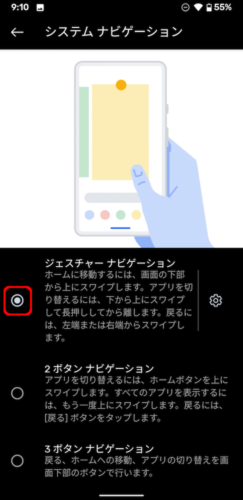
これで、ディスプレイを下から上へスワイプするとホーム画面に戻るという、現iPhoneと同じ仕様になる。
iPhoneと2台持ちしている人にはオススメだ。
ちなみに[3ボタンナビゲーション]を選択すると、Android 8 Oreo以前のナビゲーションキー、◁ ◯ □アイコンが復活する。
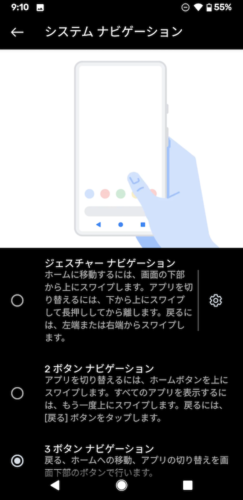
⑤ アニメーション効果の高速化
スマートフォンやタブレットなどには、画面の切り替えや、アプリの起動時間などを調整するためのアニメーション効果がある。
このアニメーションを高速化することで、体感速度が上がり、より快適に使うことができる。
そのためには[開発者向けオプション]をアクティブ化する必要がある。
[設定]から[デバイス情報]を選択。
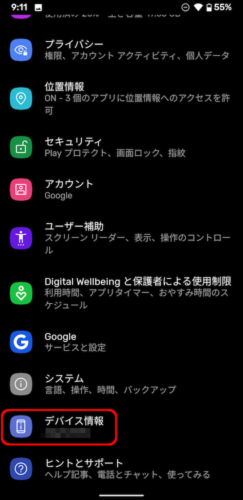
最下部の[ビルド番号]を連続(7回くらい)タップ。
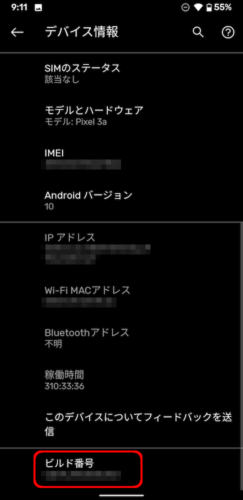
すると[開発者向けオプション]がアクティブ化された旨のアラートが表示される。
[設定]から[システム]を選択。
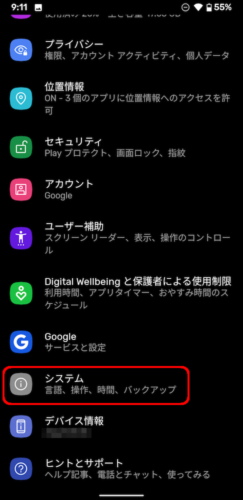
表示されている[開発者向けオプション]を選択。
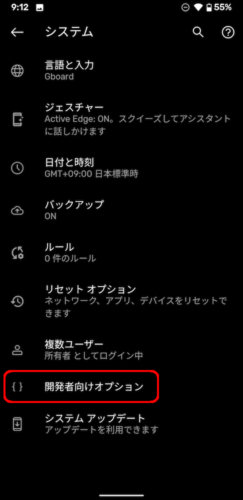
[描画]の[ウィンドウアニメスケール]を選択。
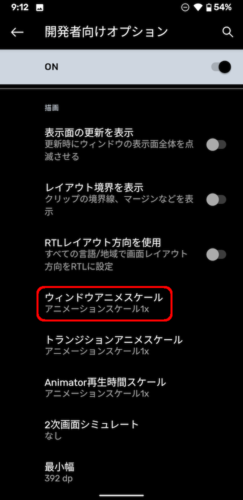
初期設定では[1×]になっている。
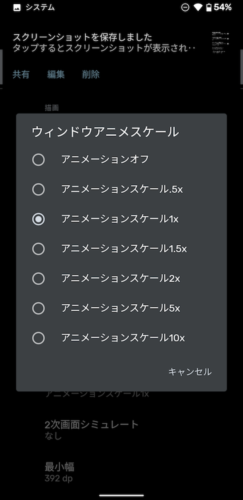
僕は[.5×]を選択。
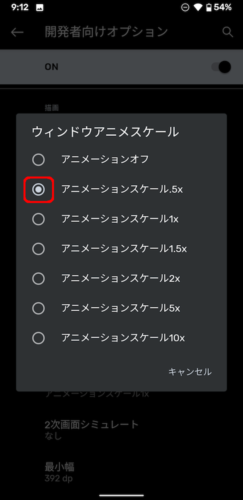
[アニメーションオフ]を選択すれば、アニメーション効果がなくなりさらに高速化されるが、ギクシャクした感じになるので僕は[.5×]で設定している。
[トランジションアニメスケール]と[Animator再生時間スケール]も同じく[.5×]に。
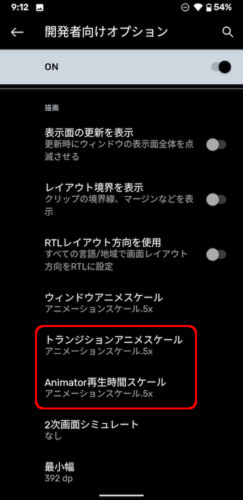
まとめ
これでさらに、僕のPixel 3aが使いやすくなった。
カスタムすることで愛着も増す。
やはりカスタマイズ性の高さは、Androidの魅力のひとつだ。
こちらの投稿もいかがですか




